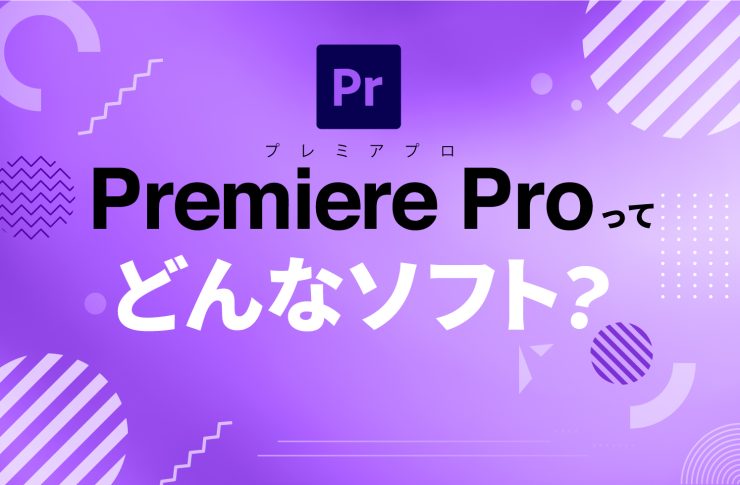しかし、編集ソフトも無料版から有料版までたくさんの種類があってどれを使って良いかわからないですよね。
そこで、今回の記事では、Adobe社が提供している編集ソフト「Premiere Pro」で、できることを紹介していきます。
この記事を読めばPremiere Proで、できることだけではなく上記のことについても紹介していきます。ぜひ参考にしてみてください。
※こちらの記事内にはPRが含まれます。
Adobe Premiere Pro(アドビ プレミアプロ)とは
Adobe Premiere Proとは「プロ向けの高機能動画編集ソフト」のことです。
映像制作する際に使用するソフトであり、映像業界には欠かせないものになっています。
本格的に動画編集を仕事にしたい方、YouTuberなどを目指している方におすすめです!
\動画編集を学ぶならデジハク!/
デジハクの公式サイトへ

Adobe Premiere Proでできることと使い方
Premiere Proでできること。それは、動画編集に必要なスキル全般です。
具体的に説明すると、
- カット編集
- BGMや効果音入れ
- テロップの作成
- 動画の装飾
- 動画の書き出し(YouTubeへアップ)
大きく分けて以上の5つができます。
Premiere Proが使えると、動画編集全般のスキルが身につくだけではなく、クラウドソーシングサイトに応募できるような動画編集も可能になるでしょう。
\動画編集を学ぶならデジハク!/
デジハクの公式サイトへ

①カット編集
動画編集をする上で、最も使う編集作業になります。
動画素材を短くしたり、映像や音楽のタイミングに合わせてカットしたりします。
②BGMや効果音入れ
Premiere Proに素材として取り入れたBGMや効果音を動画に合わせることができます。
BGMを尺の長さに合わせたり音量を調節したりすることもできます。
③テロップの作成
YouTubeでは今や当たり前になっているので動画編集の必須スキルとも言えるでしょう。

ちなみにPremiere Proでは自動テロップ機能が付いているので、テロップの作成は比較的カンタンにできます。
④動画の装飾
動画の完成度を上げるためのエフェクトの一つとして以下の装飾が可能です。
- 動画のカラーを補正
- 画像を配置
- 配置した画像を動かす
動画に彩りを加えたり、アクセントとして配置した画像を動かしたりすることができます。
基本的な装飾方法であり、Premiere Proにはたくさんのエフェクトがあります。
⑤動画の書き出し(YouTubeへアップ)
動画の書き出しができます。
作成した動画をパソコン上に保存やYouTubeへアップすることが可能です。
Premiere Proの始め方
Premiere Proの公式サイトより、「無料で始める」「購入する」の項目から該当するものを選択することで、登録・設定画面になります。
順に入力していくことで簡単に始めることができます。
\動画編集を学ぶならデジハク!/
デジハクの公式サイトへ

Premiere Proの無料体験がある?
Premiere Proには無料体験できる体験版があります。
使用できる期間や解約するタイミングなどがあるため、それぞれ見ていきましょう。
Premiere Pro無料体験版の使用期間制限とは
体験版を利用することができる期間は7日間です。
7日からオーバーしても解約しなかった際には、自動的に有料のプランに移行されます。

7日間で継続して使用するか、違う編集ソフトにするか使用感を比べることができます。
Premiere Proは無料版でも解約できる?
無料期間は7日間になっています。
しかし、期限が来るまで使用せずとも解約することができます。
「期間ギリギリまで使ってみよう」と思っていて、期間が過ぎていた…ということになると自動的に有料プランに移行されるため、期限には注意してください。
継続して使用するご希望がない場合は、無料期間中に解約しましょう!
Adobe Premiere Proの値段
Adobe Premiere Proには2つのプランがあります。
また、契約方法によって値段が異なるため紹介していきます!
まず下記のようなプランがあり、用途によって2種類から選ぶ必要があります。
- 単体プラン:Adobe Premiere Proだけが使える
- コンプリートプラン:他のソフトと同時に使える
コンプリートプランはIllustratorやAdobe Premiere Rushなどのソフトを一緒に使用したいと考えている方におすすめです。
次に、それぞれの価格について見ていきましょう。
\動画編集を学ぶならデジハク!/
デジハクの公式サイトへ

【単体プラン】
- 月々プラン(月々払い):1ヶ月 3,828円
- 年間プラン(月々払い):1ヶ月 2,728円
- 年間プラン(一括払い):1年 28,776円
【コンプリートプラン】
- 月々プラン(月々払い):1ヶ月 9,878円
- 年間プラン(月々払い):1ヶ月 6,248円
- 年間プラン(一括払い):1年 72,336円
金額的に「高い~!」と感じてしまいますが、コスパの良さを考えると年間プランの一括払いが一番お得になっています。
Adobe Premiere Proの購入方法
Adobe公式サイトから購入することができます。
案内通りに選択、入力作業を進めていくと購入ができます。
主な流れを下記から確認してください。
- 「購入する」をクリックする
- 希望するプランを選択する
- 個人、法人、学生・教職員、教育機関のタブで該当するものを選択する
- メールアドレスを入力する
- 支払い手続きのための情報を入力する
- Adobe Premiere Proの購入が完了
\動画編集を学ぶならデジハク!/
デジハクの公式サイトへ

Adobe Premiere Proのメリット・デメリット
Adobe Premiere Proを使用することによる「メリット」「デメリット」について、見ていきましょう。
【メリット】
- 無料期間で使用感を試すことができる
- 多くの媒体に対応している
- 学生・教職員はお得に利用できる
- サポート体制が整っている
- Mac、Windowsでも利用可能
【デメリット】
- 月額使用料が高い
- 使用するPCは16GB以上を選ぶ必要がある
上記のデメリットにあるPCのスペックに関してですが、推奨されているのが「16GB以上」でしたが、8GBのPCでもストレスなく使用することができるようです。
\動画編集を学ぶならデジハク!/
デジハクの公式サイトへ

Premiere Proと他の編集ソフトの違い
これから動画編集を始める方の中には「Premiere Proと他の編集ソフトどれがオススメなのだろうか?」と悩んでいる方もいるかと思います。
そこで今回は代表的な編集ソフトのできることを紹介し、Premiere Proと他の編集ソフトのメリットデメリットを紹介していきます。
紹介する代表的な編集ソフトはこちらです。
- Final Cut Pro
- DaVinci Resolve
- VYOND
詳しく解説していきます。
\動画編集を学ぶならデジハク!/
デジハクの公式サイトへ

Final Cut Proは初期費用を安くしたい方にはオススメ
Final Cut ProはAppleが開発している動画編集ソフトで、基本的な動画編集はもちろんエフェクトの追加もできます。
Final Cut Proの魅力は初期費用を安くできるところです。
Premiere Proのようにサブスクリプションではないので、かかる編集ソフト代は1度だけです。
また、M1MacBookシリーズを購入すると、はじめから導入されています。

M1MacBookは動画編集をするのには最適なスペックなので、「パソコンも一緒に買おう」と考えている方はFinal Cut Proを導入されたM1MacBookの購入がオススメです。
無料版で本格的な動画編集を試してみたい方はDaVinci Resolve
DaVinci Resolveは「Blackmagic Design」という会社が開発している編集ソフトです。
ハリウッドや海外のドラマではよく使われています。
DaVinci Resolveは、映画やドラマの現場で活躍しているだけあって色編集に特化した印象があります。
無料版と有料版がありますが、無料版で十分でしょう。
「本格的な動画編集を無料で試してみたい」と考えている方は、ぜひ使ってみてください。
ゆっくり解説やアニメーション作成をしたい方はVYONDがオススメ
VYONDはアニメーション動画の作成に特化した編集ソフトです。
最近YouTubeで流行っている「本要約チャンネル」で使用されてるアニメーションはVYONDで作成されています。
現時点では需要がある編集ソフトですが、ランニングコストが高いのがデメリットですね。1年契約で16,500円かかります。
動画編集を続けていくならオススメはPremiere Pro
Premiere Proのデメリットは、継続して費用がかかる部分です。
Premiere Pro単体であれば月額2,728円ですので、年間で32,736円利用する限りかかる費用になります。
さらに、Adobe Creative CloudというPremiere Proだけでなく、サムネイル作成ができるPhoto Shopやアニメーションや映像制作に特化したAfter Effectsを利用できるようになるAdobe商品の詰め合わせパックのようなプランにすると、年額74,976円かかります。

しかし、今後動画編集をしていくのであれば、必ず使うソフトになるので副業やフリーランスとして長く動画編集をやっていくと考えているのであれば、Premiere Proがオススメです。
Adobe Premiere Proについて知りたいことQ&A
ここまでAdobe Premiere Proについてお話してきましたが、実際に使用していく中で疑問に思うこともあるでしょう。
そんな疑問に一つ一つお答えしていきます。
Premiere Proでも高度な編集はできる?
専門的な方が使用する高度な機能で編集をすることができます。
一般的なユーザーにとっては使用することのない機能な場合もあるため、本格的な編集をしたいと思っている方におすすめです。
Adobe Premiere Proは無料ダウンロードできる?
もちろん、無料でダウンロードすることができます。
その後、無料体験版を利用すれば7日間は無料で使用してみることができます。
\動画編集を学ぶならデジハク!/
デジハクの公式サイトへ

【PC】Adobe Premiere Pro推奨スペックは?
Adobe Premiere Proを使用する際に求められるPCのスペックについては「推奨は16GB以上」と言われています。
しかし、8GBのMacBook Air 13インチを使用してみたことのある方が、1年間使用したが特に問題点はなく、使うことができたと言っていました。

ただし、推奨環境以下のスペックのPCでは動作が重い、作業中にソフトが強制終了してしまう…などソフトの動作に不安が残るため、注意が必要になります。
動画の書き出し速度やレンダリング処理速度を求める場合は「16GB以上のPC」の使用がおすすめです。
Adobe Premiere Proには永久ライセンスがある?
現在は、Adobe Premiere Proには永久ライセンスはありません。
「永久ライセンス」とは、一度購入したらそのソフトウェアを期限なく使用することができることを言います。
2012年より前には買い切り版がありましたが、今は提供されていません。
現在のAdobe Premiere Proはサブスク版なので、月々払いが必要になります。

サブスク版のメリットとして、気軽に使用開始することができ不要になった際にすぐに解約することができます。
Premiere Proで作品を作ろう!案件獲得の第一歩へ
最後にまとめます。
- Premiere Proが使えると基本的な動画編集のスキルを身につけることができる
- 継続的に費用がかかるが、長く動画編集を続けていくならPremiere Proがオススメ
- まずは無料版を利用して使用感を確かめる方法がおすすめ
クラウドソーシングサイトにある案件のほとんどが、編集するソフトとして Premiere Proを指定しています。
なのでPremiere Proが使えるようになると案件獲得につながりやすいでしょう。
今回の記事でPremiere Prのできることを知り、動画編集を始めるきっかけになれば幸いです。
\動画編集を学ぶならデジハク!/
デジハクの公式サイトへ


 で
で